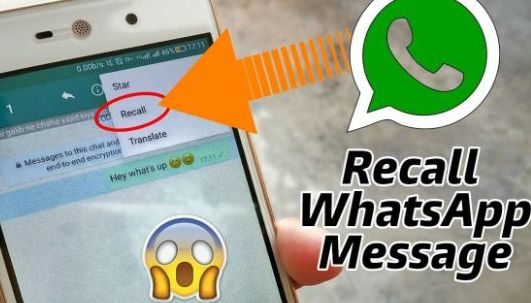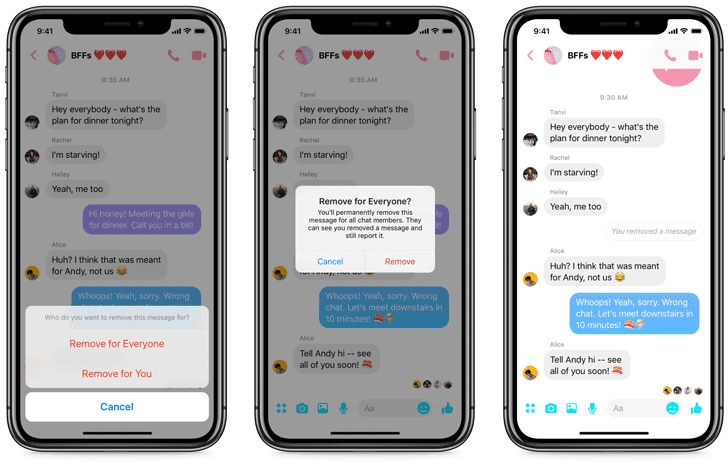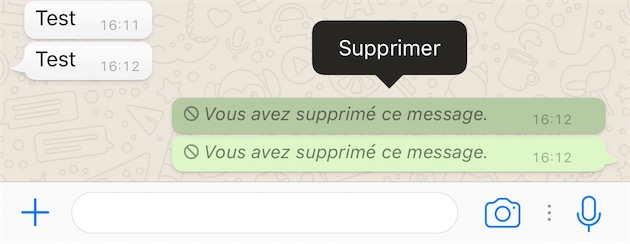كيف أنقل جهات الاتصال الخاصة بي إلى جهاز الكمبيوتر الخاص بي؟.
من المحتمل أن تكون جهات اتصال هاتف Android مهمة جدًا بالنسبة لك ، فقد تحتوي على معلومات مثل: الاسم ورقم الهاتف واسم الشركة والمسمى الوظيفي وعنوان البريد الإلكتروني وما إلى ذلك. ومع ذلك ، في مثل هذا العصر الرقمي ، من الممكن فقدانها. إذا كنت لا تريد أن تفقدها ، فمن الأفضل الاحتفاظ بنسخة احتياطية من جهات اتصال Android. هذا هو موضوع اليوم – كيفية نقل جهات الاتصال من هاتف android إلى جهاز الكمبيوتر.
اقرأ أيضا:
نقل جهات الاتصال من هاتف Android إلى الكمبيوتر بسهولة
FonePaw DoTrans (يفتح في نافذة جديدة) أداة قوية وسهلة الاستخدام. يمكنك نقل بياناتك بين جهاز Android وجهاز الكمبيوتر الخاص بك بنقرة واحدة فقط. قم بالتنزيل على نظام Windows الخاص بك وابدأ في النسخ!
محاولة مجانية
- قم بتوصيل جهاز Android بجهاز الكمبيوتر.
- انقر على “جهات الاتصال” في القائمة ، ثم سترى جميع جهات الاتصال على جهاز Android الخاص بك.
- تحقق من أرقام الهواتف التي تريد تصديرها.
- حدد الزر “تصدير إلى جهاز الكمبيوتر”.
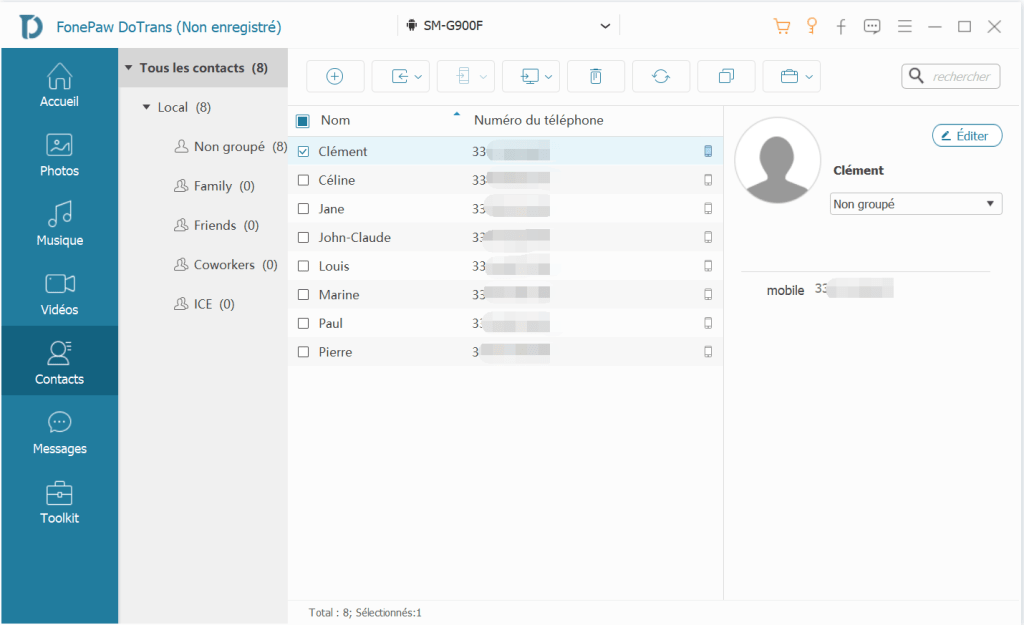
لمعرفة المزيد حول FonePaw DoTrans ، يرجى مشاهدة الفيديو التالي:
النسخ الاحتياطي لجهات اتصال هاتف Android إلى جهاز كمبيوتر يعمل بنظام Windows أو Mac مجانًا
FonePaw – Android Data Backup & Restore (يفتح نافذة جديدة) هو برنامج احترافي يسمح لك باستيراد وتصدير جهات اتصال Android إلى جهاز الكمبيوتر. يعد هذا البرنامج أداة قوية للنسخ الاحتياطي واستعادة البيانات المهمة (بما في ذلك جهات الاتصال والصور والرسائل ومقاطع الفيديو وما إلى ذلك) من Android إلى جهاز الكمبيوتر. يمكن نسخ البيانات احتياطيًا باتباع 3 خطوات سهلة – الاتصال والمسح الضوئي والنسخ الاحتياطي. هذا البرنامج متوافق تمامًا مع هواتف Samsung و HTC و Sony و Google Nexus و LG وما إلى ذلك. لا يصدق ؟ ما عليك سوى تنزيل الإصدار التجريبي المجاني وحفظ جهات اتصال Android على جهاز الكمبيوتر.
نسخة تجريبية مجانية تجربة مجانية
خطوات سهلة لنقل دفاتر الهاتف إلى الكمبيوتر الشخصي أو جهاز Mac
الخطوة 1. قم بتوصيل جهاز Android بجهاز كمبيوتر يعمل بنظام Windows
أولاً ، قم بتوصيل هاتف Android الخاص بك بالكمبيوتر باستخدام كابل USB. قم بتمكين تصحيح أخطاء USB على هاتف Android (يفتح نافذة جديدة) وسيتم اكتشافه على الفور. إذا لم يكن كذلك ، فافصل الهاتف وحاول مرة أخرى.
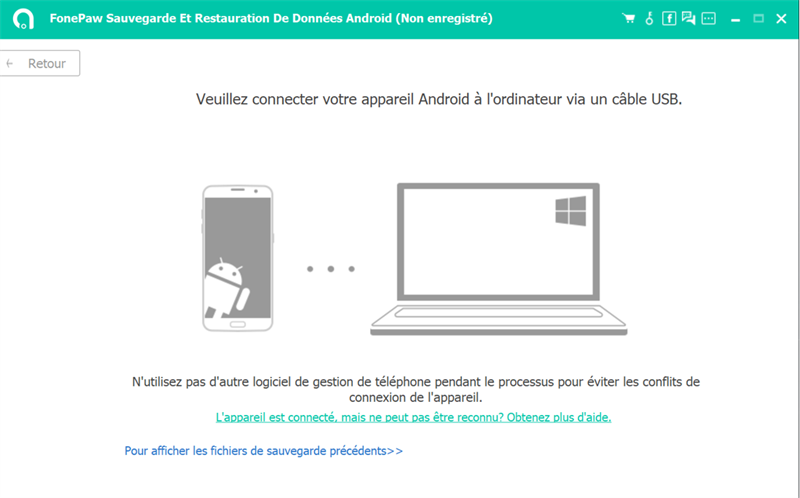
انتبه إلى هاتف Android الخاص بك. عندما ينبثق إشعار كما هو موضح أدناه ، انقر فوق الزر “موافق”. سيسمح هذا للبرنامج بالوصول إلى هاتفك المحمول.
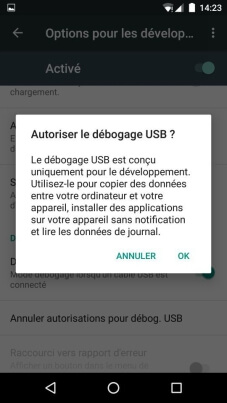
الخطوة 2. مسح البيانات على جهاز الأندرويد الخاص بك
إذا كان جهازك متصلاً ، فتحقق من “جهات الاتصال”. ثم انقر فوق “ابدأ”. سيسمح هذا للبرنامج بمسح جميع أرقام الهواتف على هاتف Android الخاص بك.
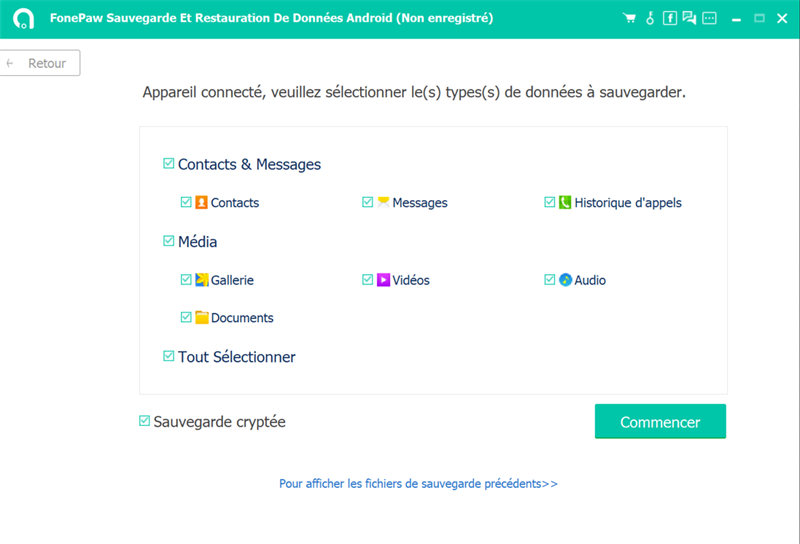
الخطوة 3. معاينة جهات الاتصال ونسخها احتياطيًا على جهاز الكمبيوتر
لقد قمت أخيرًا بعمل نسخة احتياطية من جهات الاتصال الخاصة بك وتخزينها على جهاز الكمبيوتر الخاص بك. سيتم حفظها في المجلدFonePaw. يتم تخزين النسخة الاحتياطية بتنسيق VCF / CSV / HTML.
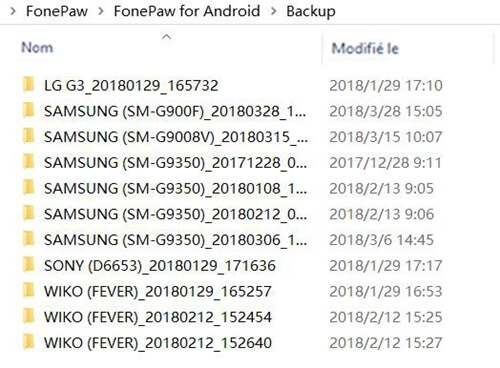
إنها طريقة سهلة حقًا لحفظ جهات اتصال Android على جهاز الكمبيوتر ، أليس كذلك؟
النسخ الاحتياطي لجهات اتصال هاتف Android على بطاقة SD
إذا كان هاتفك الذكي يحتوي على فتحة لبطاقة ذاكرة ، فسيصبح الاحتفاظ بنسخة احتياطية من جهات الاتصال أسهل. أولاً ، قم بتصدير جميع جهات اتصال الهاتف إلى البطاقة ، وانسخ محتويات هذه البطاقة إلى جهاز الكمبيوتر. من أجل الأمان المزدوج ، أقترح عليك الاحتفاظ بالبيانات الموجودة على بطاقة الذاكرة كنسخة احتياطية خارجية.
- افتح تطبيق “جهات الاتصال” على هاتفك ؛
- انقر فوق أيقونة ثلاثية النقاط في الزاوية اليمنى العليا ؛
- حدد خيار “استيراد / تصدير جهات الاتصال” ؛
- حفظ جهات الاتصال على بطاقة SD أو USB.
تعليق : قم بتخزين بطاقة الذاكرة بعناية في مكان محمي من الرطوبة والضوء.
أعلاه عدة طرق لإجراء نسخ احتياطي لجهات اتصال الهاتف. يمكن أن يوفر لك تطوير عادة جيدة لنسخ البيانات احتياطيًا الكثير من المتاعب. يمكن لـ FonePaw DoTrans (تفتح نافذة جديدة) و FonePaw – النسخ الاحتياطي واستعادة بيانات Android (يفتح نافذة جديدة) توفير المساعدة التي تحتاجها. لا تتردد في التنزيل!
محاولة مجانية
هل كان المقال مفيداً؟شاركه مع أصدقائك ولا تنسى لايك والتعليق
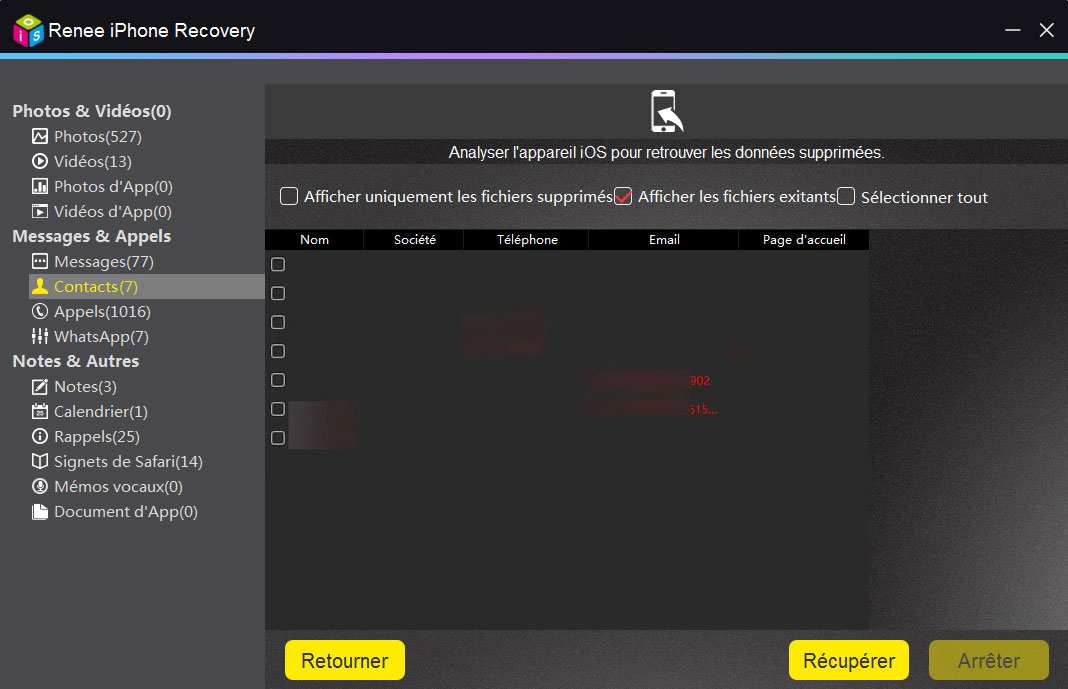
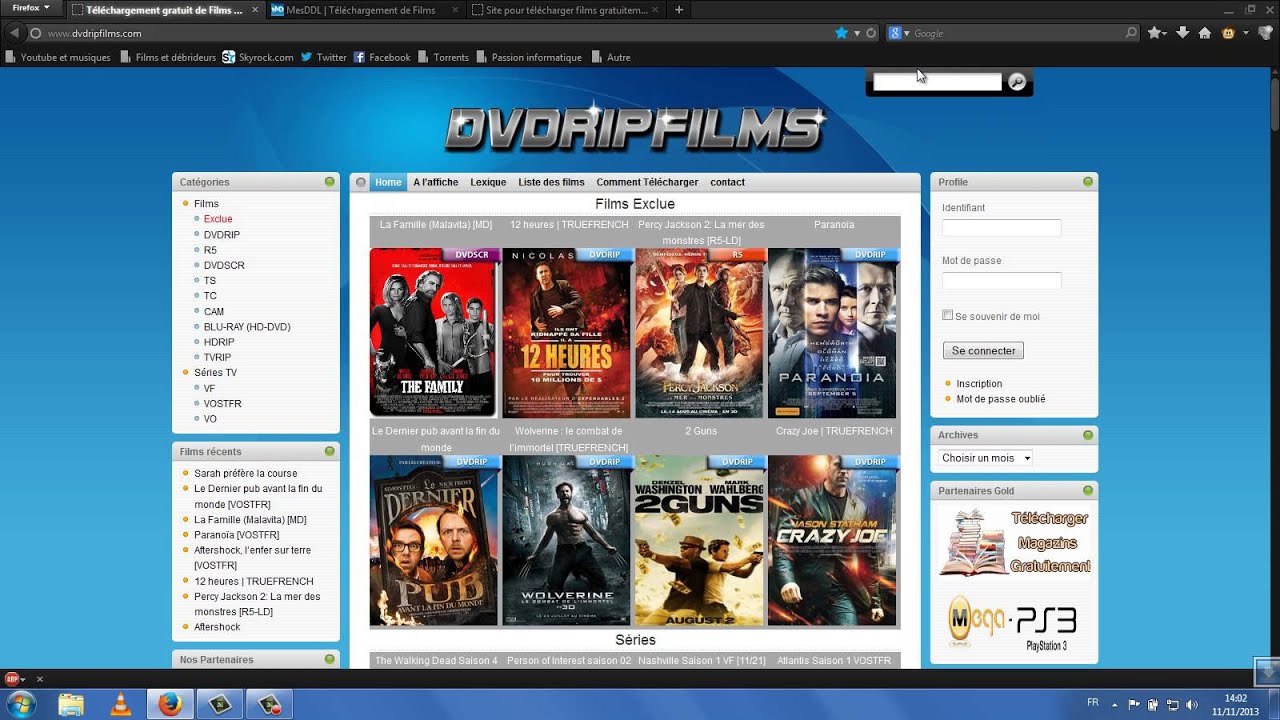
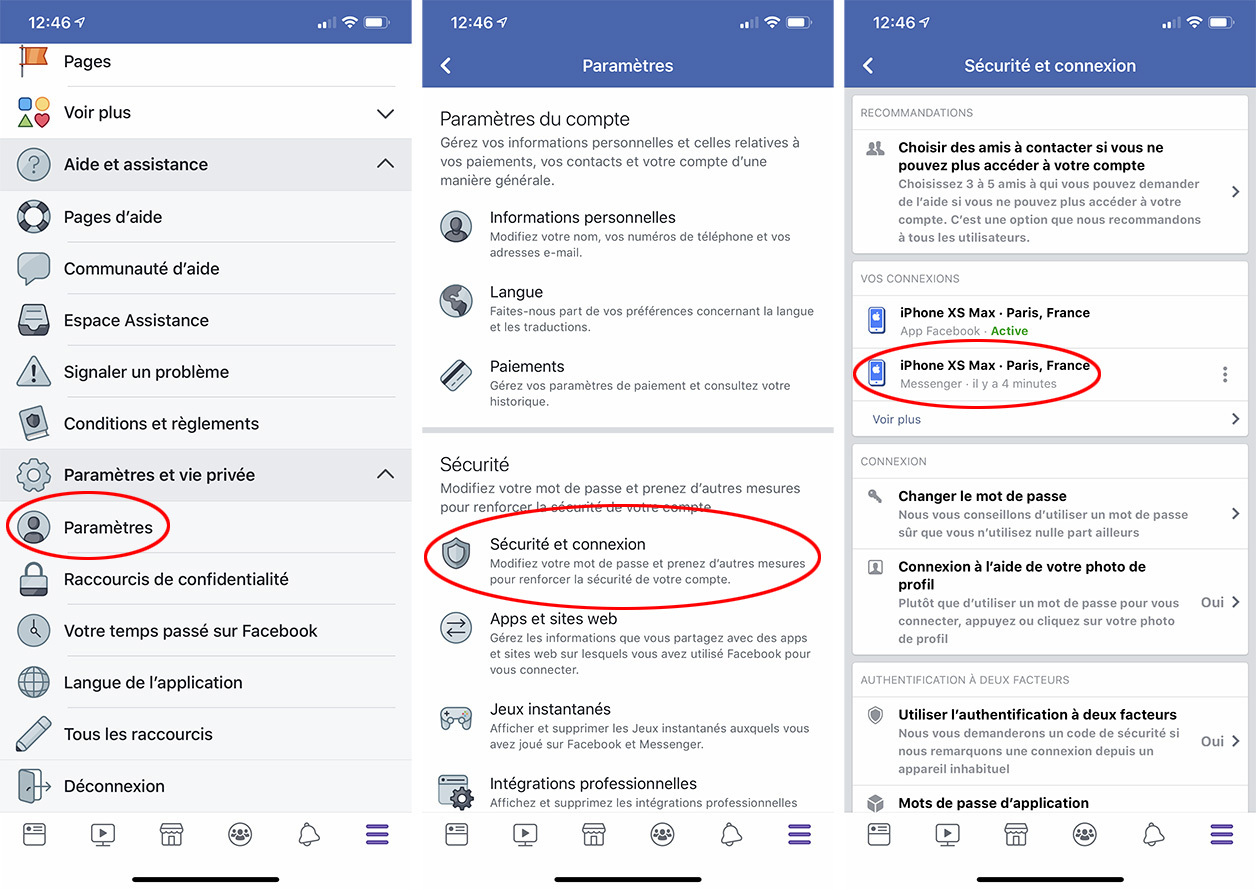
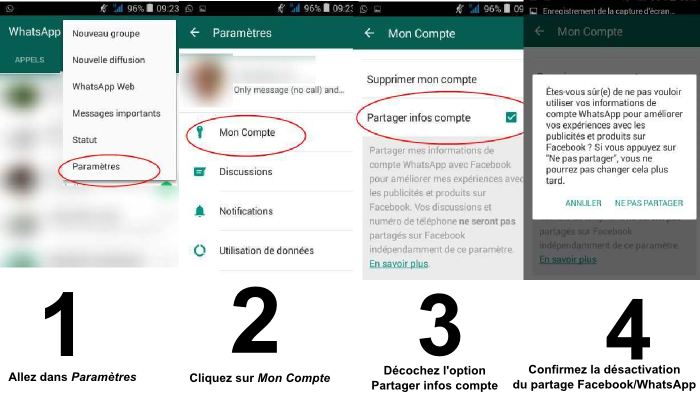

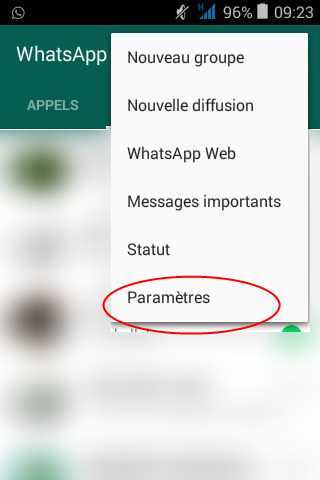
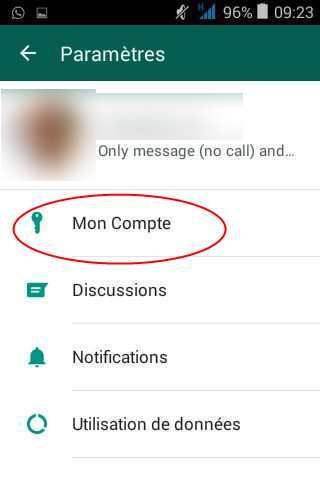
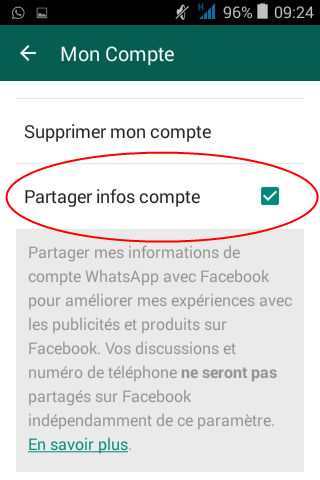
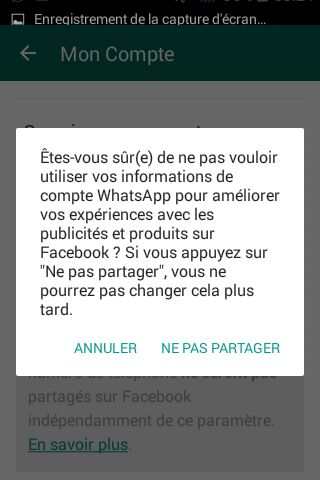
 لا تنس التصويت لهذا المقال!
لا تنس التصويت لهذا المقال! 
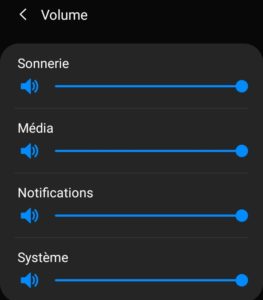



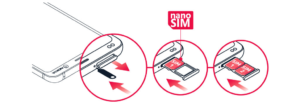
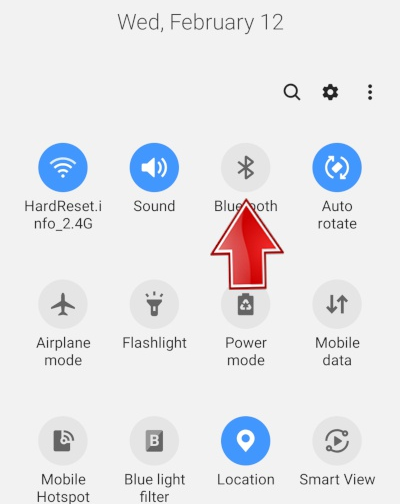
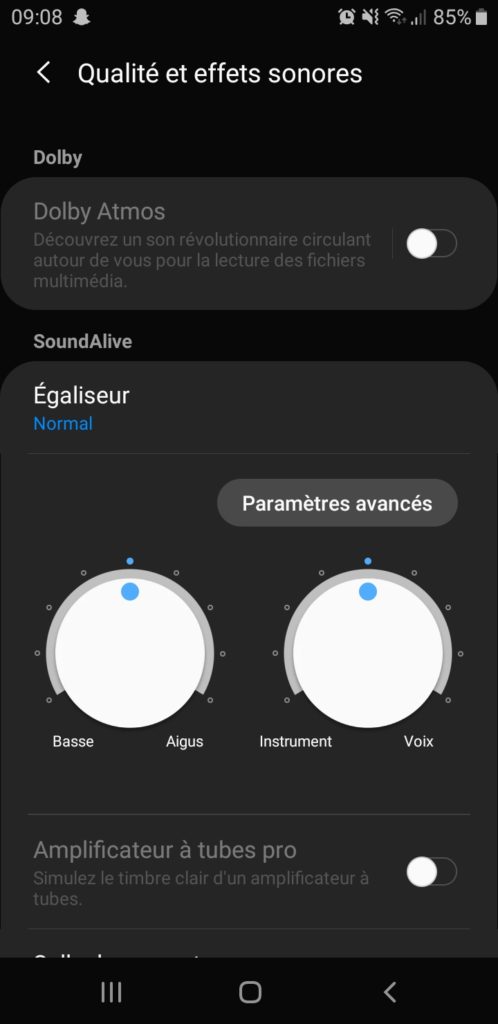
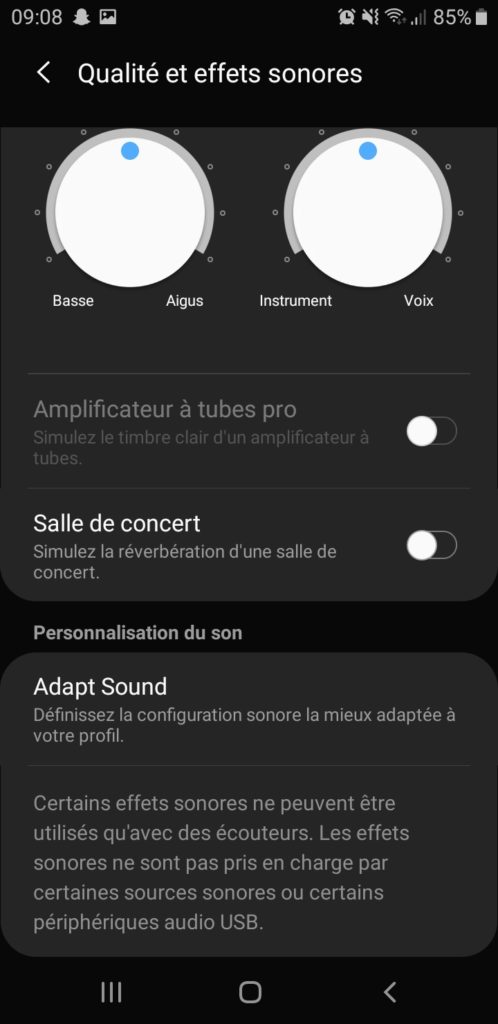
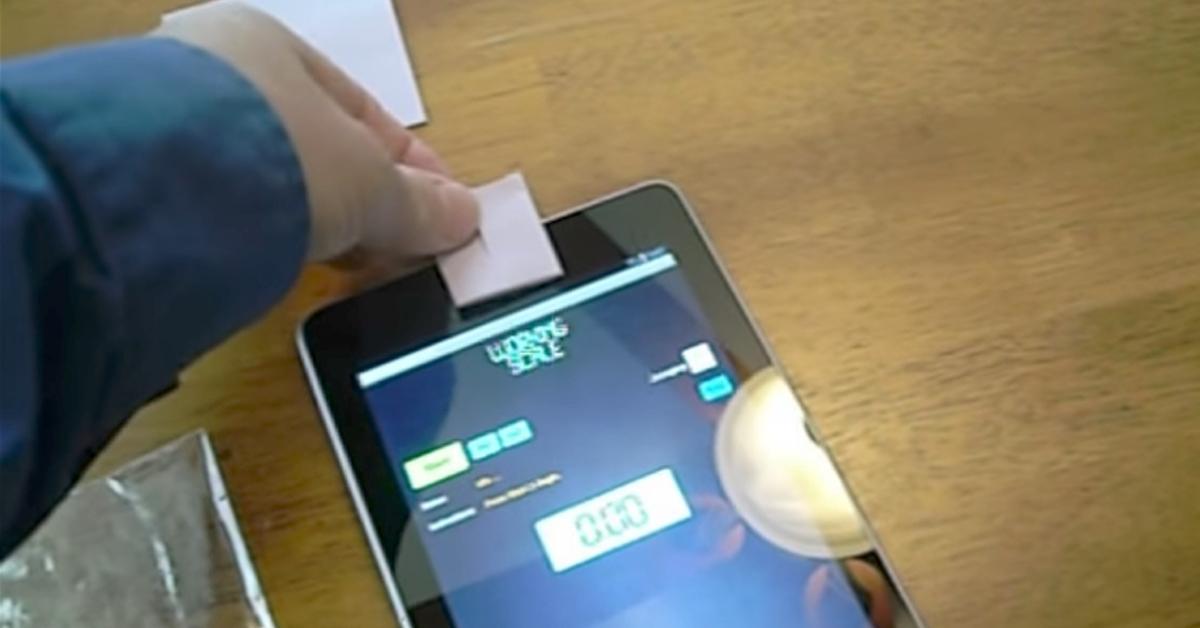
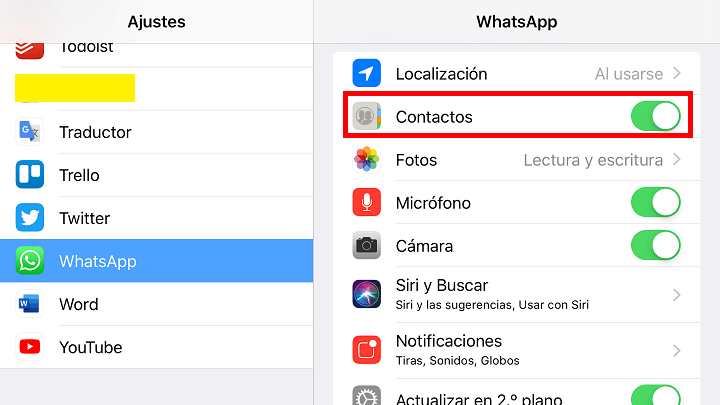
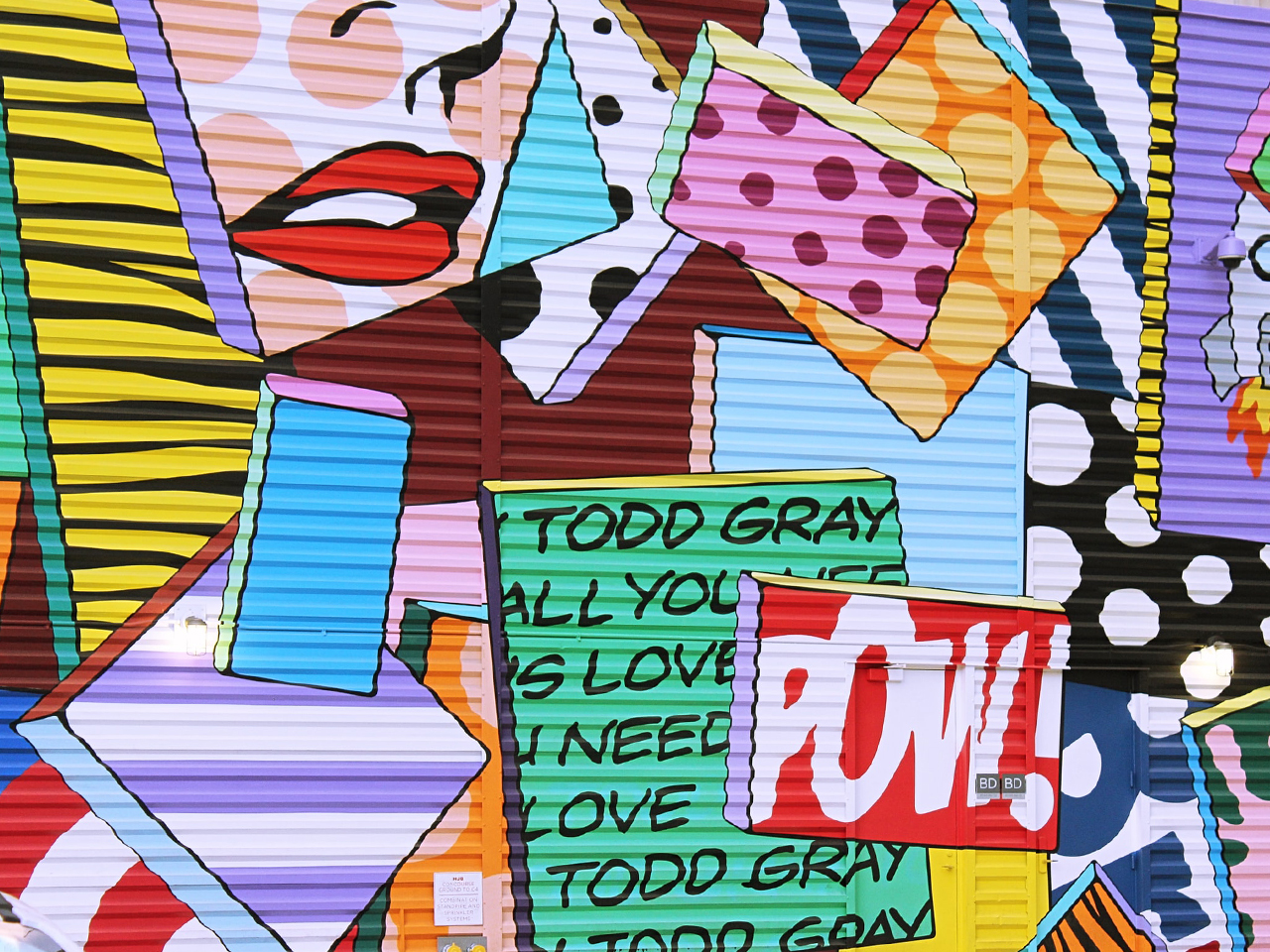
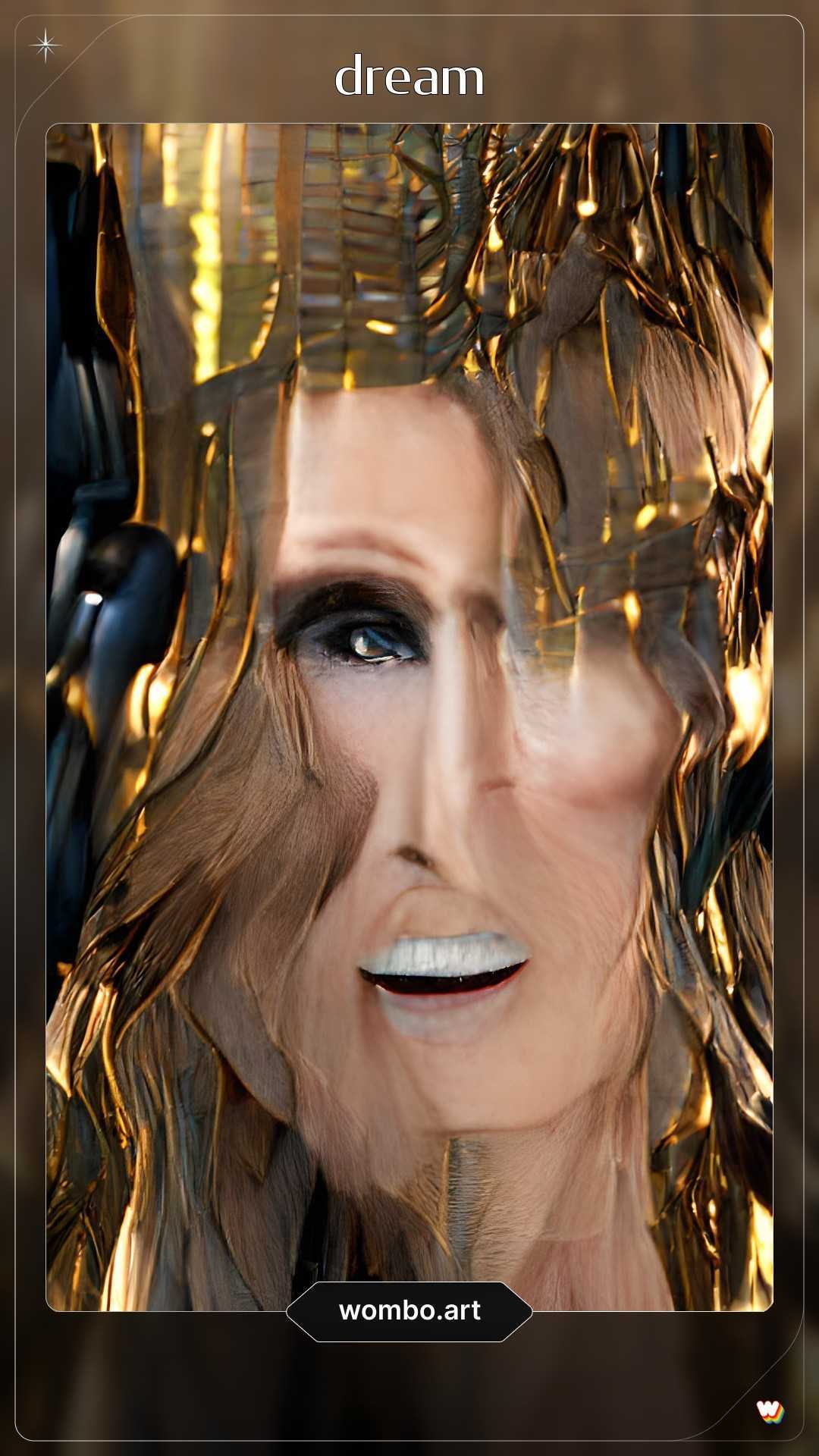 © WomboDream / جورنال دو جيك
© WomboDream / جورنال دو جيك 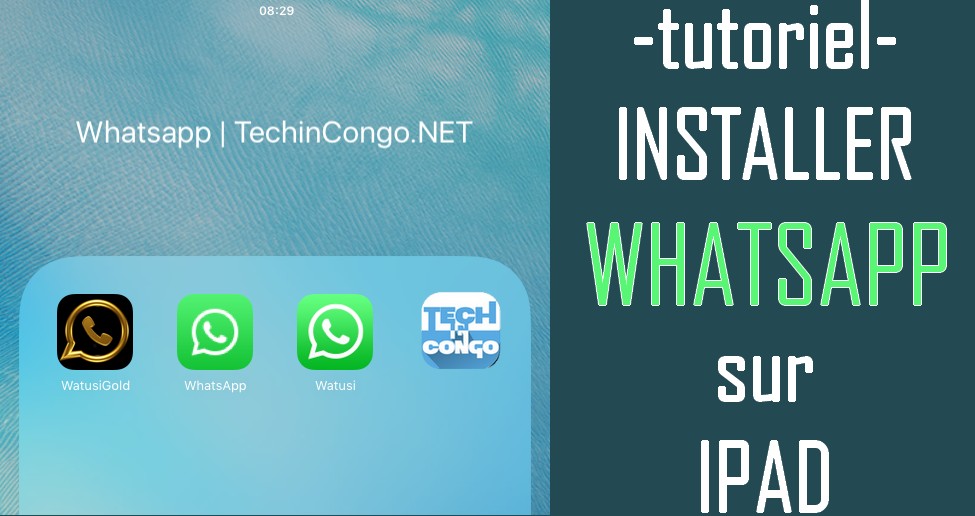
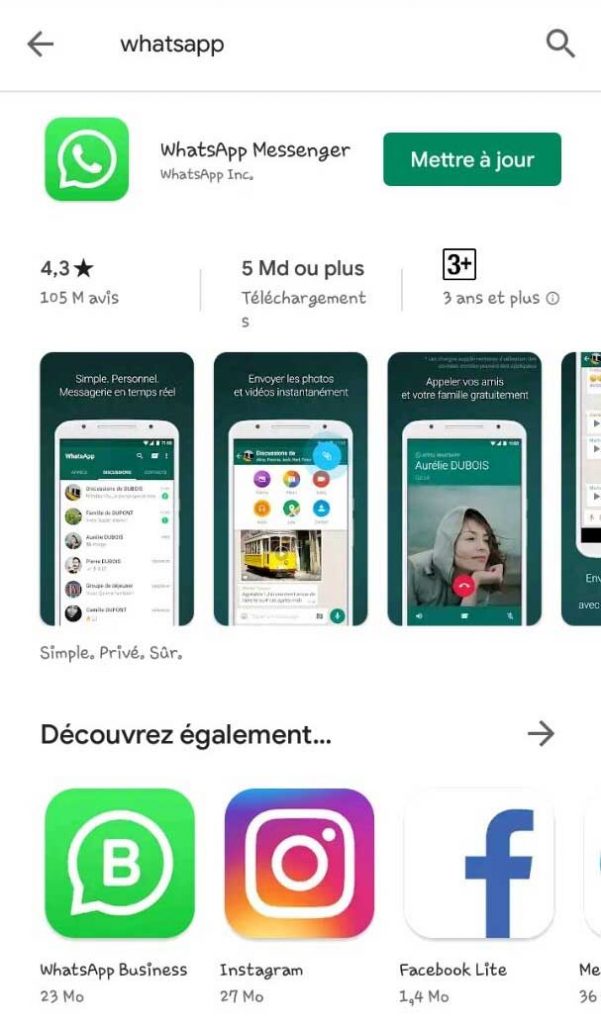
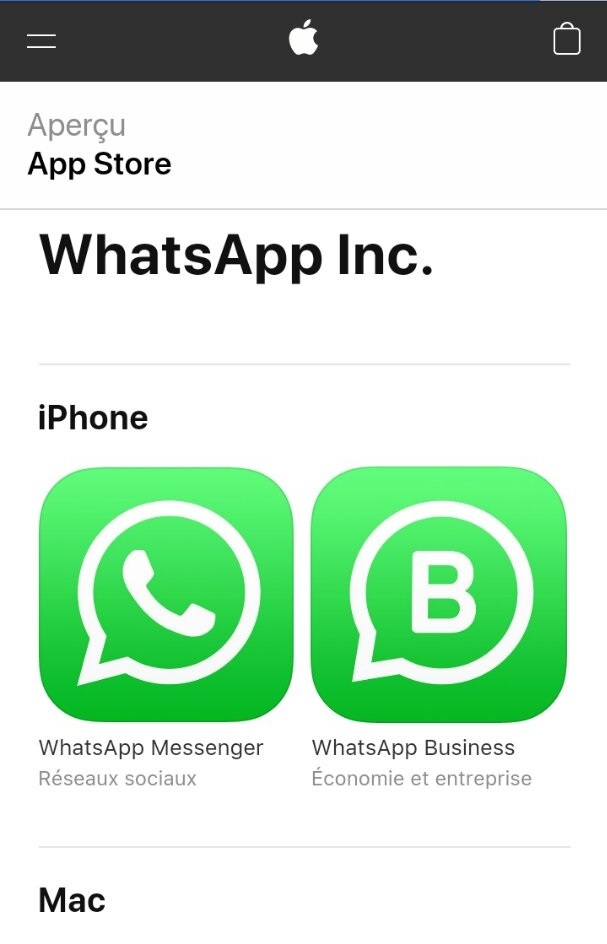
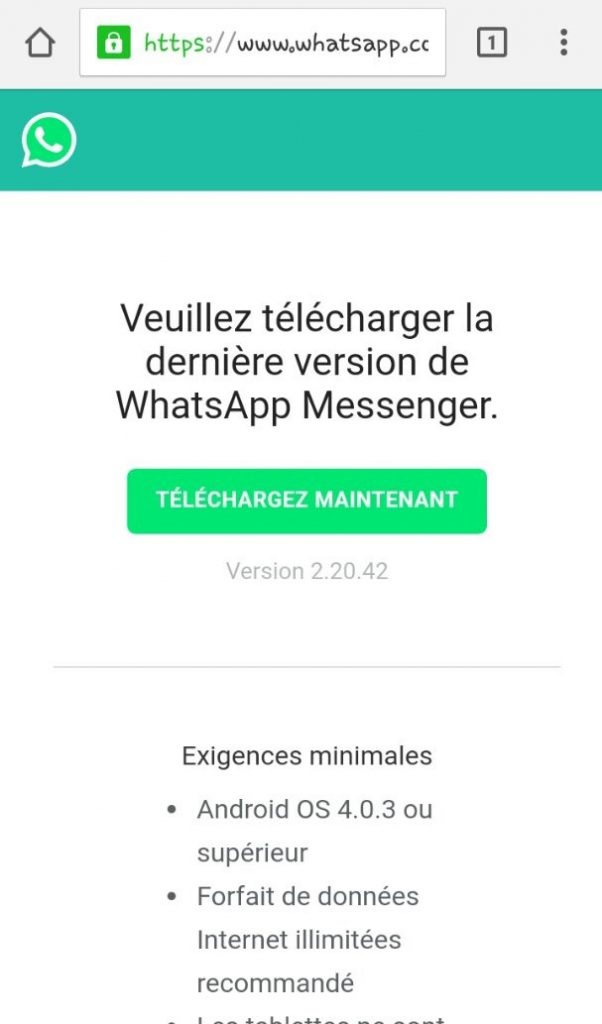
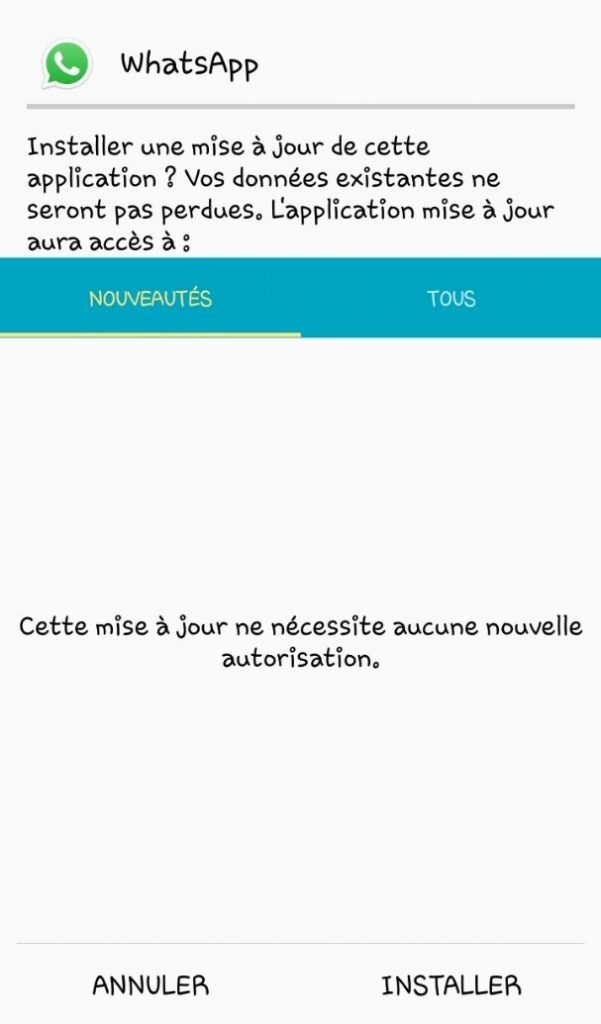 بعد تثبيت التطبيق ، قم بتشغيل التطبيق للاستخدام. ستتمكن الآن من تحديث WhatsApp دون الحاجة إلى البدء من جديد بفقدان محادثاتك القديمة وملفات الوسائط المتعددة.
بعد تثبيت التطبيق ، قم بتشغيل التطبيق للاستخدام. ستتمكن الآن من تحديث WhatsApp دون الحاجة إلى البدء من جديد بفقدان محادثاتك القديمة وملفات الوسائط المتعددة.